Windows 10 offre un'opzione per mostrare i file e le cartelle nascosti che non vedi per impostazione predefinita. Una volta abilitata questa opzione, Esplora file inizia a visualizzare tutti gli elementi nascosti.
Puoi visualizzare i file e le cartelle nascosti sia in Esplora file che in strumenti da riga di comando come PowerShell e Prompt dei comandi.


Mostra file e cartelle nascosti in Esplora file
Segui i passaggi seguenti per configurare Esplora file per mostrare tutti i contenuti nascosti nel tuo directory.
- Apri Start menu, cerca Questo PC e seleziona Questo PC nei risultati della ricerca.

 < img src = "/wp-content/uploads/2021/05/d2d282db10799e7d0fa868ea96c55bfa.png" />
< img src = "/wp-content/uploads/2021/05/d2d282db10799e7d0fa868ea96c55bfa.png" /> - Esplora file inizierà a visualizzare file e cartelle nascosti sul tuo computer.
- Per nascondere nuovamente i tuoi elementi, deseleziona la casella Elementi nascosti in Esplora file.
< h2> Mostra file e cartelle nascosti dal pannello di controllo
Se preferisci il pannello di controllo, puoi utilizzare un'opzione in questa utilità per fare in modo che Windows 10 visualizzi file e cartelle nascosti.
< ol>


- Nel pannello di controllo, seleziona il menu accanto a Visualizza per e scegli Categoria .
- Seleziona l'opzione Aspetto e personalizzazione .

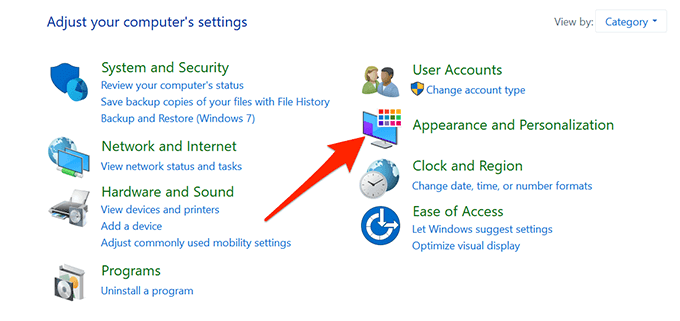 ” 4 “>
” 4 “>

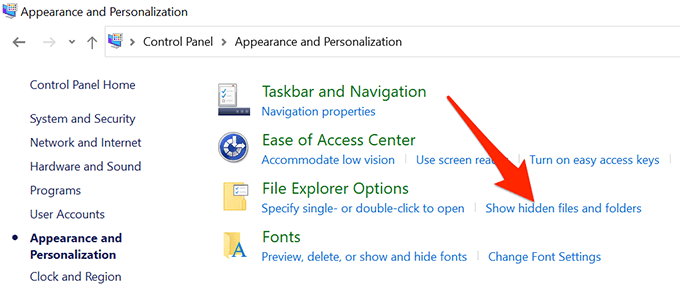
- Ora sei nel strong> scheda Visualizza della finestra Opzioni di Esplora file. Qui, seleziona l'opzione Mostra file, cartelle e unità nascoste . Seleziona Applica seguito da OK .


- Esplora file di Windows ora visualizzerà tutti i tuoi file e cartelle nascosti.
- Per nascondere gli elementi nascosti, seleziona l'opzione Non mostrare file, cartelle o unità nascoste . Quindi, seleziona Applica seguito da OK .

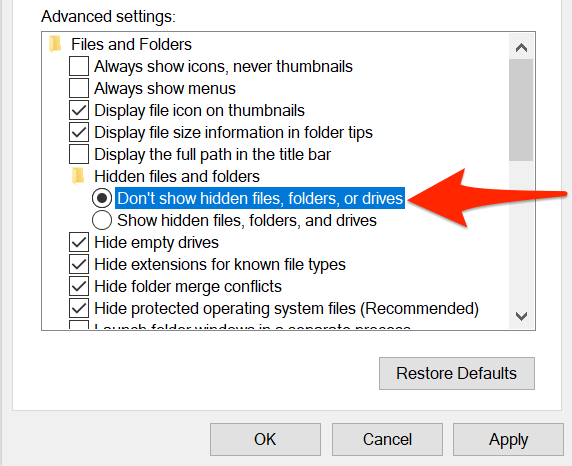
Mostra cartelle e file nascosti dalle impostazioni
Impostazioni di Windows 10 l'app include anche l'opzione per mostrare i contenuti nascosti sul tuo PC.
Per utilizzare questo metodo:
- Premi Windows + I per avviare il file App Impostazioni o cerca e seleziona Impostazioni nel menu Start .
- Seleziona il pulsante Home se non ti trovi nella pagina delle impostazioni principali mostrata al passaggio 3. & nbsp;
- Seleziona Aggiorna & amp; Sicurezza .

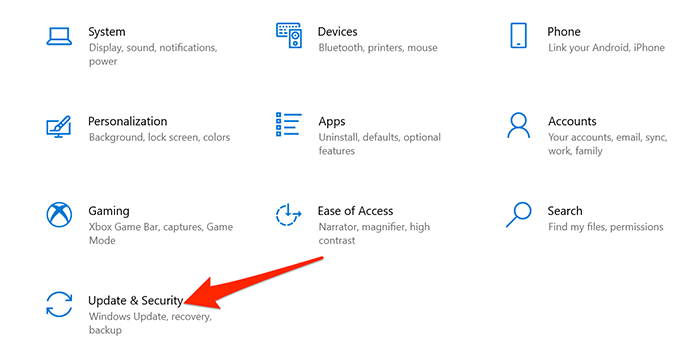
- Seleziona Per sviluppatori dalla barra laterale sinistra.
- Scorri verso il basso nel riquadro di destra a Modifica le impostazioni per mostrare i file nascosti e di sistema. Scegli Mostra impostazioni .

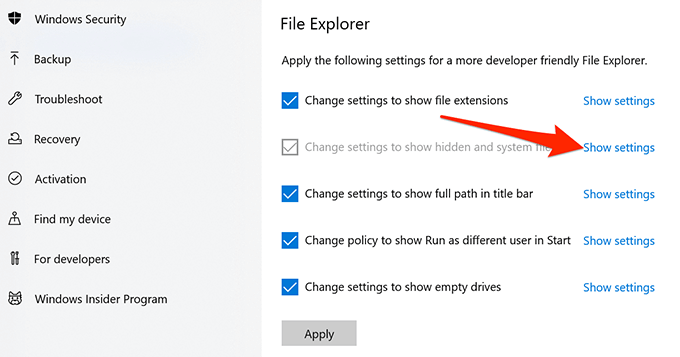
- Abilita Mostra l'opzione di file, cartelle e unità nascoste . Quindi, seleziona Applica e seleziona OK per salvare le impostazioni.

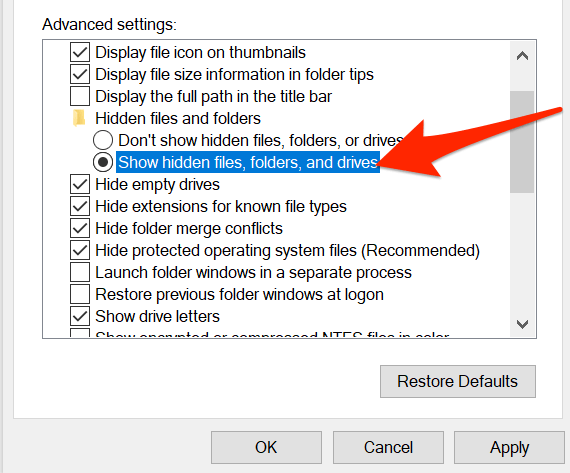
Visualizza
File e cartelle nascosti in PowerShell
Se preferisci i metodi della riga di comando, puoi utilizzare un comando in Windows PowerShell per recuperare un elenco di tutti i tuoi file e cartelle nascosti.
- Fai clic su Start o sull'icona di Windows in basso a sinistra e digita PowerShell. Seleziona Windows PowerShell dai risultati.

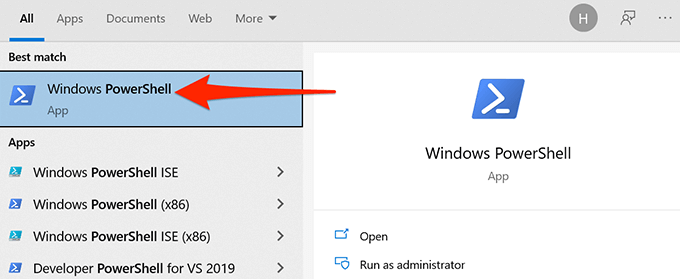
cd C: Users USER Desktop MyDocuments

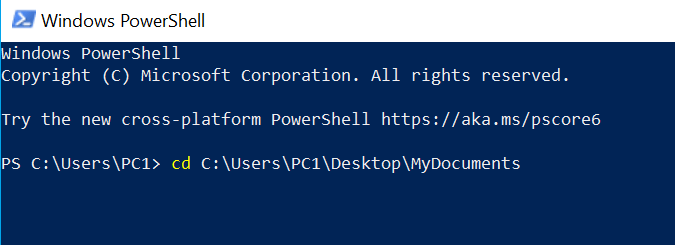 start = “3”>
start = “3”>
 < img src = "/wp-content/uploads/2021/05/7c4b527cb64e37496d116c2399e69936.png" />
< img src = "/wp-content/uploads/2021/05/7c4b527cb64e37496d116c2399e69936.png" /> - Se non sei sicuro di quale cartella contenga i file nascosti, digita cd , digita uno spazio, inserisci il percorso completo della cartella le cui sottocartelle potrebbero contenere i file nascosti e premi Invio . Quindi, esegui questo comando:
dir -recurse -force

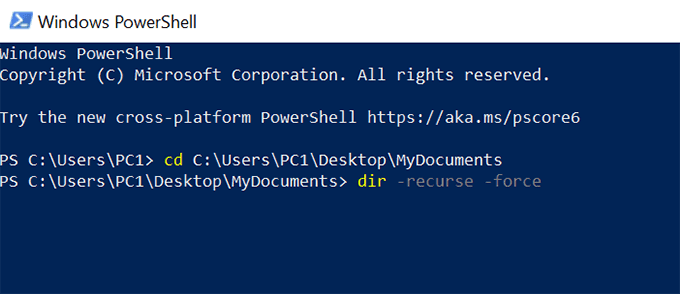
Tieni presente che questo metodo mostra solo i file nascosti in una finestra di PowerShell; non rende visibili gli elementi nascosti in Esplora file.
Visualizza file nascosti nel prompt dei comandi di Windows
Un altro modo per visualizzare un elenco di file nascosti e cartelle è utilizzare il prompt dei comandi. Procedi nel seguente modo:
- Premi il tasto Windows per aprire il menu Start , cerca Prompt dei comandi e seleziona l'utilità nei risultati della ricerca.

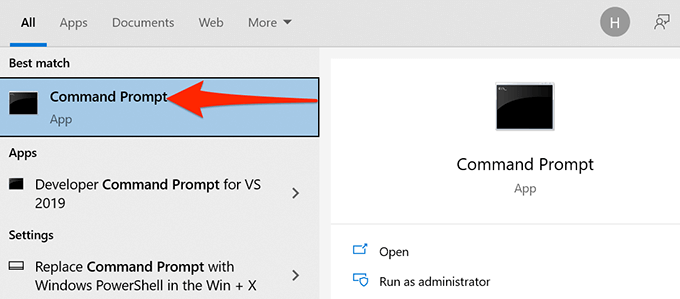
- Digita cd , digita uno spazio, quindi inserisci il percorso completo della cartella in cui sono archiviati i tuoi file nascosti. Quindi, premi Invio
- Digita dir/ah per visualizzare un elenco dei file e delle cartelle nascosti.

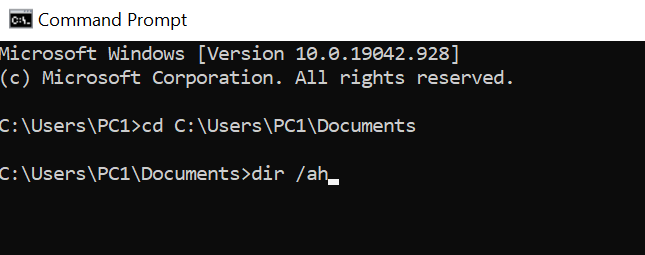
- Se indossi Per sapere quale cartella contiene i file nascosti, è possibile eseguire una scansione dei file nascosti su una cartella principale. Questo eseguirà la scansione di tutte le sottocartelle in quella cartella principale. A tale scopo, digita cd , digita uno spazio, inserisci il percorso completo della cartella e premi Invio . Quindi, esegui il seguente comando:
dir/ah/s

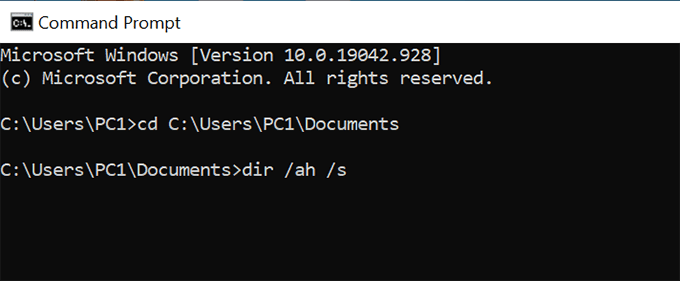

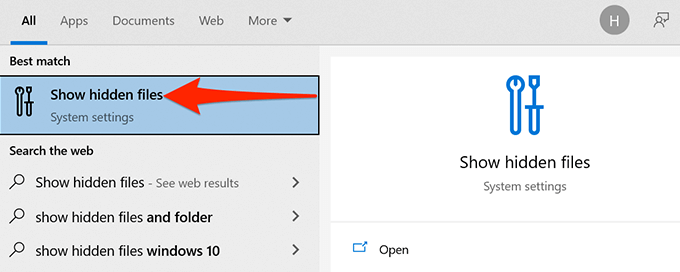
- Scorri fino a Modifica impostazioni per mostrare nascosto e sistema file e seleziona Mostra impostazioni
- Scorri verso il basso fino a Nascondi i file del sistema operativo protetto (consigliato) . Deseleziona la casella per questa opzione.

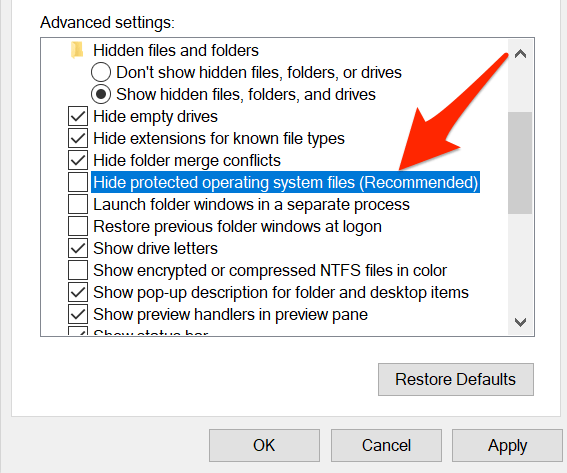
- Seleziona Sì se viene visualizzato un avviso. Quindi, seleziona Applica seguito da OK

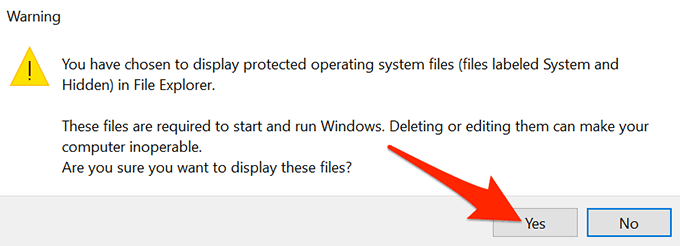
Una parola di
Su Internet, molte risorse potrebbero chiederti di utilizzare il comando attrib dal prompt dei comandi o da PowerShell per visualizzare gli elementi nascosti. In genere non è sicuro modificare l'attributo di un file di sistema poiché ciò potrebbe avere conseguenze impreviste.
Facci sapere, nei commenti seguenti, quale metodo ha funzionato per te. & Nbsp;
